EPL語言通過USB列印條碼
阿新 • • 發佈:2019-01-22
條碼做好了,拿到了硬體廠商發過來的條碼印表機ZEBRA 888-TT,同時還送來了串列埠的列印線,但是Jeet的T60上並沒有印表機介面,還好888-TT支援USB口,找來一根USB線,把印表機驅動裝上,試打一個測試頁。在我的WEB應用中圖形方式的條形碼打印出來居然掃描槍不能認,而且打印出來的效果也不好。仔細看了一遍隨機光碟中的文件,才知道ZEBRA列印有自己的EPL 2列印程式語言,只要用特定的語法把程式碼傳送給印表機,印表機就可以打出相應的文字和條碼了。好吧,立刻照著EPL2開發人員文件介紹的那樣打一個試試吧,先建立一個叫Print.ext的檔案,在DOS狀態下執行命令“COPY
Print.ext LPT1 ”,等等,終端視窗報“系統找不到指定檔案”的錯誤,現在是用USB介面,能不能依樣畫葫蘆的來個“COPY Print.ext USB001”呢,很遺憾,系統幫我複製出來了一個叫USB001的檔案,印表機還是沒反應。我的LPT1埠在哪呢,原來LPT1埠沒有裝置,當然是打印不出來了。怎麼樣才能在USB埠的印表機中打印出來呢?
嘿嘿,既然君子的方法行不能,咱們只好想想辦法來騙過windows了
首先,我們在系統中安裝一個環路網絡卡:
1)開啟控制面板,點選新增硬體;
2)等安裝嚮導掃描完,在硬體已經連線好的提示框中,選擇“是,我已經連線了此硬體(Y)”,然後點下一步;
3)在已安裝硬體的列表框中,選擇最後一個選項,“新增新的硬體裝置”,點選下一步;
4)在你期望向導做什麼的提示框中,選擇“安裝我手動從列表選擇的硬體(高階)(M)”,點下一步;
5)在硬體型別列表框中選擇“網路介面卡”,下一步;
6)在選擇網絡卡頁中,廠商選擇Microsoft,網絡卡選擇“Microsoft Loopback Adapter”,下一步完成安裝。
第二步,配置第一步中安裝的網絡卡的IP地址,指定一個固定IP與子網掩碼;
第三步,共享USB介面的條碼印表機,記得起一個簡單易記的名字,我的印表機起名叫Zebra888;
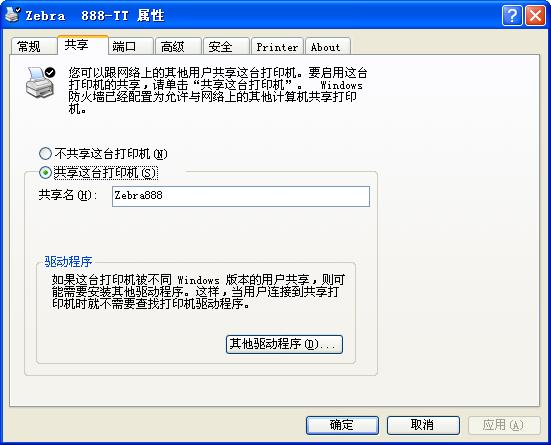
第四步,映射出剛才共享的印表機到LPT1埠,在命令列埠執行NET USE LPT1: \\[Computer Name]\Zebra888 /Persistent:YES,回車
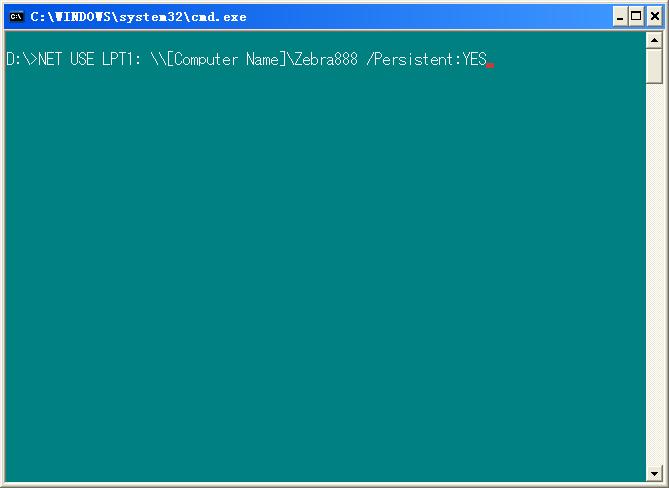
現在,再試一試 COPY Print.ext LPT1,印表機響起來了,條形碼也按文字檔案中設定的方式打出來了。
